可在谷歌浏览器中创建多个用户资料实现数据隔离,通过右上角头像添加新资料并设置名称与头像,支持不同Google账户同步;已创建的资料可通过点击头像快速切换;还可为每个资料创建桌面快捷方式,通过命令行参数指定profile-directory实现一键启动;临时需求可使用隐身模式,新建无痕窗口避免本地留痕,但网络活动仍可能被追踪。
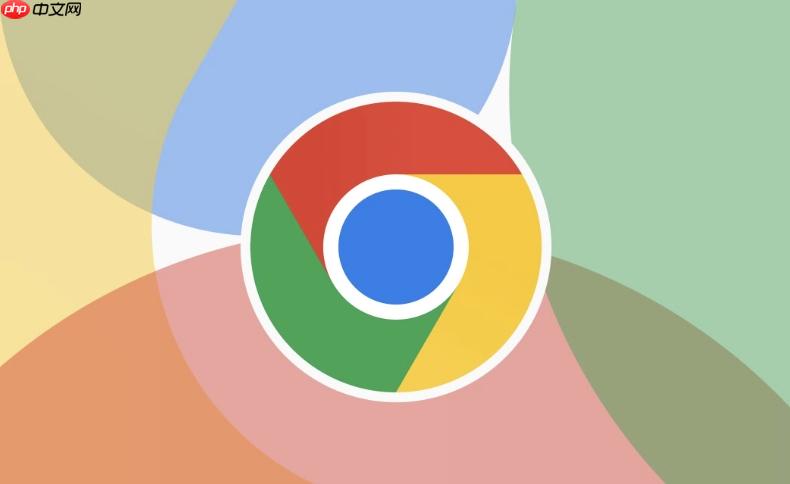
如果您希望在同一台设备上为不同的使用场景(如工作、个人)或不同的人保持独立的浏览环境,可以在谷歌浏览器中创建多个用户资料。每个资料都拥有独立的书签、历史记录、扩展程序和登录状态,实现数据隔离与个性化设置。
本文运行环境:MacBook Pro,macOS Sonoma
此方法直接在Chrome界面内完成,适合初次创建或需要关联Google账户进行数据同步的用户。
1、打开Google Chrome浏览器,点击右上角的个人头像或圆形图标区域。
2、在弹出的菜单中选择管理您的Google账户下方的“管理所有个人资料”选项。
3、点击“添加个人资料”按钮。
4、系统将打开一个新窗口,提示您选择要用于此资料的Google账户,或创建一个不登录账户的本地资料。
5、根据提示输入该资料的名称并选择一个独特的头像以作区分。
6、完成设置后,新的用户资料即创建成功,并会以独立窗口或标签页形式打开。
当您已创建了多个资料后,可以通过此方法在不同身份间迅速切换,无需重新启动浏览器。
1、在Chrome浏览器右上角找到当前激活的用户头像或人物图标。
2、点击该图标,会下拉显示所有已保存的用户资料列表。
3、将鼠标悬停在某个资料上,可以预览其名称和头像,然后直接点击即可切换至该资料对应的浏览环境。
4、若需对资料进行重命名或删除操作,可在列表底部点击管理所有个人资料进入设置页面进行修改。
利用命令行参数为每个资料生成专属快捷方式,可实现一键直达指定资料,提升多任务处理效率。
1、找到桌面上现有的Chrome浏览器快捷方式,右键点击并选择“复制”。
2、在桌面空白处右键粘贴,并将新快捷方式重命名为易于识别的名称,例如“个人用Chrome”或“工作用Chrome”。
3、右键点击新创建的快捷方式,选择“属性”。
4、在“目标”文本框中,光标定位到原有路径的末尾,在最后一个引号后添加一个空格,然后输入以下参数:--profile-directory="Profile 2"(请将"Profile 2"替换为您实际要指向的资料目录名,常见名称包括Default、Profile 1、Profile 2等)。
5、点击“应用”保存更改,之后双击此快捷方式即可直接以指定用户资料启动Chrome。
对于不需要长期保存数据的临时登录需求,隐身模式提供了一个无需创建新资料的轻量级解决方案。
1、在任意用户资料下,点击浏览器右上角的三点菜单图标。
2、从下拉菜单中选择新建无痕窗口选项。
3、在打开的无痕窗口中,您可以登录另一个账号或访问敏感内容,所有浏览记录、Cookie和表单数据在关闭窗口后将被自动清除。
4、请注意,无痕窗口内的活动虽不会保存在本地,但仍可能被网站、雇主或网络服务提供商追踪。
以上就是谷歌浏览器怎么创建和管理多个用户_谷歌浏览器用户资料配置与切换教程的详细内容,更多请关注php中文网其它相关文章!

谷歌浏览器Google Chrome是一款可让您更快速、轻松且安全地使用网络的浏览器。Google Chrome的设计超级简洁,使用起来得心应手。这里提供了谷歌浏览器纯净安装包,有需要的小伙伴快来保存下载体验吧!

Copyright 2014-2025 https://www.php.cn/ All Rights Reserved | php.cn | 湘ICP备2023035733号